В этом руководстве мы рассмотрим, как установить и настроить mpd и ncmpcpp на MacOS.
Это будет охватывать установку пакетов, генерацию файлов конфигурации и некоторые настройки для Mpd и Ncmpcpp.
Что такое Mpd?
Для новичков: Mpd называется Music Player Daemon в полном объеме.
Mpd – это гибкое, мощное серверное приложение для воспроизведения музыки.
Через плагины и библиотеки, он может воспроизводить различные звуковые файлы, в то же время управляя своим сетевым протоколом.
Mpd позволяет удаленно воспроизводить музыку, обрабатывать списки воспроизведения, доставлять музыку (потоки HTTP с различными субпротоколами) и организовывать списки воспроизведения.
Что такое Ncmpcpp?
Ncmpcpp – это mpd-клиент для Mpd с интерфейсом пользовательского интерфейса, аналогичным интерфейсу ncmpc.
Он также имеет несколько полезных функций, таких как поддержка регулярных выражений для поиска в библиотеке, расширенный формат песни, фильтрация элементов, возможность сортировки списков воспроизведения и браузер локальной файловой системы.
Чтобы иметь возможность использовать ncmpcpp, у вас должна быть запущена служба mpd, так как это отношения клиент / сервер.
Установка Mpd и Ncmpcpp на macOS
Установка Mpd и Ncmpcpp на Mac выполняется с помощью brew.
Вы можете искать пакеты, используя:
$ brew search mpd ncmpcpp ==> Searching local taps...libmpdclient ✔ libmpd mpdscribble rtmpdump mpd ✔ mpdas mpdviz==> Searching taps on GitHub... ==> Searching blacklisted, migrated and deleted formulae... $ brew search ncmpcpp ==> Searching local taps...ncmpcpp ✔ ==> Searching taps on GitHub...==> Searching blacklisted, migrated and deleted formulae...
Теперь, когда у вас установлен Homebrew, выполните следующие команды для установки mpd и ncmpcpp.
$ brew install mpd ncmpcpp
Настройте Mpd и Ncmpcpp на macOS
После завершения установки нам необходимо выполнить некоторые настройки, прежде чем мы сможем запустить приложения.
Мы начнем с Mpd, затем перейдем к ncmpcpp.
Создайте медиа-каталоги Mpd.
$ mkdir -p ~/.mpd/playlists
$ touch ~/.mpd/{mpd.conf,mpd.db,mpd.log,mpd.pid,mpdstate}
$ ls ~/.mpd/
mpd.conf mpd.db mpd.log mpd.pid mpdstate playlists
Теперь создайте рабочую среду ~/.mpd/mpd.conf, которая обрабатывается каждый раз, когда вы запускаете демон mpd.
Моя конфигурация показан ниже, вы можете изменить ее по своему вкусу.
$ cat ~/.mpd/mpd.conf
music_directory "~/Music"
playlist_directory "~/.mpd/playlists"
db_file "~/.mpd/mpd.db"
log_file "~/.mpd/mpd.log"
pid_file "~/.mpd/mpd.pid"
state_file "~/.mpd/mpdstate"
auto_update "yes"
auto_update_depth "2"
follow_outside_symlinks "yes"
follow_inside_symlinks "yes"
audio_output {
type "osx"
name "CoreAudio"
mixer_type "software"
}
decoder {
plugin "mp4ff"
enabled "no"
}
bind_to_address "127.0.0.1"
port "6600"
user "jmutai"
# Visualizer
audio_output {
type "fifo"
name "my_fifo"
path "/tmp/mpd.fifo"
format "44100:16:2"
auto_resample "no"
use_mmap "yes"
}
Для ncmpcpp создайте каталог для его конфигураций.
$ mkdir ~/.ncmpcpp/ $ touch ~/.ncmpcpp/error.log
Файл конфигурации для ncmpcpp будет выглядеть примерно так:
$ cat ~/.ncmpcpp/config
# Files
mpd_music_dir = "~/Music"
lyrics_directory = ~/.ncmpcpp/lyrics
ncmpcpp_directory = ~/.ncmpcpp
mpd_host = "localhost"
mpd_port = "6600"
mpd_connection_timeout = "5"
mpd_crossfade_time = "5"
# Playlist
playlist_disable_highlight_delay = "0"
playlist_display_mode = "columns"
playlist_show_remaining_time = "yes"
browser_display_mode = "columns"
autocenter_mode = "yes"
fancy_scrolling = "yes"
follow_now_playing_lyrics = "yes"
display_screens_numbers_on_start = "yes"
ignore_leading_the = "yes"
lyrics_database = "1"
#song_columns_list_format = "(10)[blue]{l} (30)[green]{a} (30)[magenta]{b} (50)[yellow]{t}"
song_columns_list_format = "(8f)[250]{l} (32)[magenta]{b} (42)[cyan]{t}|{f} (18)[blue]{ar}"
colors_enabled = "yes"
main_window_color = "white"
main_window_highlight_color = "blue"
header_window_color = "cyan"
volume_color = "red"
progressbar_color = "cyan"
statusbar_color = "white"
active_column_color = "cyan"
active_window_border = "blue"
alternative_header_first_line_format = "$0$aqqu$/a {$7%a - $9}{$5%t$9}|{$8%f$9} $0$atqq$/a$9"
alternative_header_second_line_format = "{{$6%b$9}{ [$6%y$9]}}|{%D}"
song_list_format = "{$3%n │ $9}{$7%a - $9}{$5%t$9}|{$8%f$9}$R{$6 │ %b$9}{$3 │ %l$9}"
user_interface = "alternative"
#user_interface = "classic"
default_place_to_search_in = "database"
# visualizer
visualizer_fifo_path = "/tmp/mpd.fifo"
visualizer_output_name = "my_fifo"
visualizer_sync_interval = "12"
visualizer_type = "wave" (spectrum/wave)
#visualizer_type = wave
visualizer_in_stereo = "yes"
visualizer_look = "+|"
# visualizer_look = "▋▋"
## Navigation ##
cyclic_scrolling = "yes"
header_text_scrolling = "yes"
jump_to_now_playing_song_at_start = "yes"
lines_scrolled = "2"
## Other ##
system_encoding = "utf-8"
regular_expressions = "extended"
## Selected tracks ##
selected_item_prefix = "* "
discard_colors_if_item_is_selected = "no"
## Seeking ##
incremental_seeking = "yes"
#seek_time = "1"
## Visivility ##
header_visibility = "yes"
statusbar_visibility = "yes"
titles_visibility = "yes"
progressbar_look = "=>-"
#progressbar_look = "─╼─"
progressbar_elapsed_color = "white"
#now_playing_prefix = "> "
now_playing_prefix = "$b$2▶ "
song_status_format = " $2%a $4⟫$3⟫ $8%t $4⟫$3⟫ $5%b "
autocenter_mode = "yes"
centered_cursor = "yes"
# Misc
display_bitrate = "yes"
# enable_window_title = "no"
follow_now_playing_lyrics = "yes"
ignore_leading_the = "yes"
empty_tag_marker = ""
Запуск Mpd
Запустите сервис mpd с помощью команды:
$ mpd
Процесс Mpd можно убить, запустив команду.
$ mpd --kill
Чтобы обновить mpd, выполните команду,
$ mpd update
Доступ к интерфейсу ncmpcpp
Вы можете получить доступ к интерфейсу ncmpcpp, используя приведенную ниже команду на своем терминале.
$ ncmpcpp
Вы должны получить что-то вроде этого.
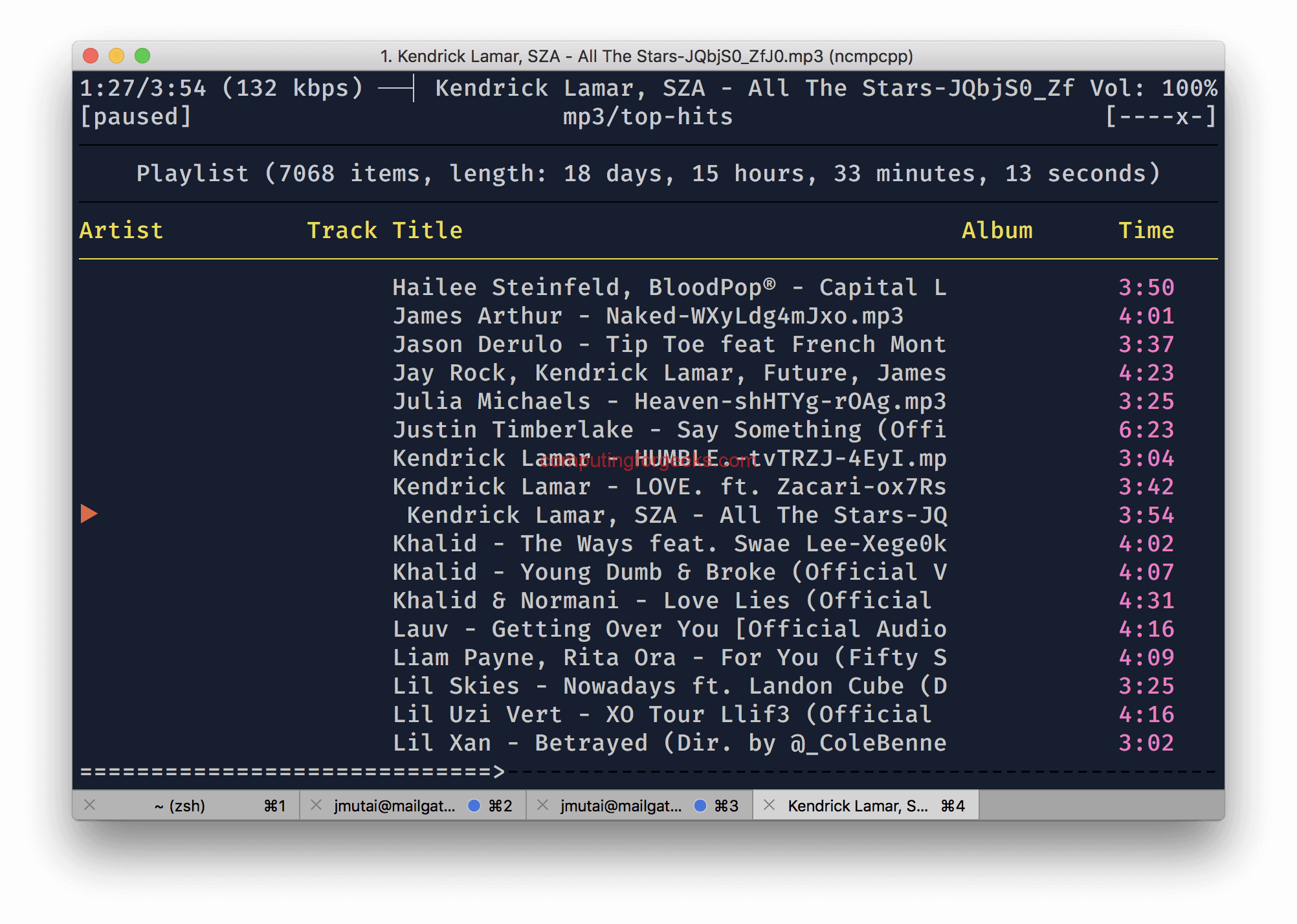
В написании статьи хочется выразить благодарность спонсору данного обзора https://arenda-it.ru/produkty/1c-buhgalterija-1

